Avis de non-responsabilité : certaines pages de ce site peuvent inclure un lien d’affiliation. Cela n’affecte en rien notre rédaction.
Si vous rencontrez des problèmes de communication vocale dans Discord, le processus de modification de votre région ou de votre emplacement peut atténuer le problème. Lorsque vous créez votre compte Discord pour la première fois, Discord peut choisir automatiquement le serveur vocal le plus proche de vous pour les meilleures performances ; cependant, Discord ne choisit pas toujours le meilleur serveur pour vous.

Heureusement, les utilisateurs sont libres de changer de serveur comme ils l’entendent en jouant avec les différents paramètres jusqu’à ce qu’ils trouvent les options les plus performantes. La mise à jour de la localisation permet aux utilisateurs de personnaliser leurs paramètres afin d’optimiser leur expérience sur la plateforme.
Cependant, bien qu’il soit possible de le faire, il n’est pas toujours très clair de savoir comment modifier manuellement l’emplacement de votre serveur dans Discord.
Offre limitée : 3 mois GRATUITS !
Ne vous inquiétez pas, cependant. Si vous ne savez pas comment changer votre emplacement dans Discord, nous allons vous montrer comment vous pouvez le changer en quelques étapes seulement.
Table des matières
Comment changer de région sur Discord
Changer de serveur vocal est primordial car plus vous êtes physiquement proche du serveur, moins vous aurez de latence. Moins vous avez de latence, meilleure sera la connexion. Cela améliore tout, des temps de réponse à la qualité de la voix. Si vous rencontrez des problèmes dans l’un de ces domaines ou si vous souhaitez simplement expérimenter, le processus est rapide.
Ouvrez Discord et connectez-vous à votre compte. Ensuite, choisissez le serveur dans la colonne de gauche sur lequel vous souhaitez modifier le serveur vocal.
Offre limitée : 3 mois GRATUITS !
N’oubliez pas que pour changer de serveur, vous devez soit être le propriétaire du serveur, soit avoir un rôle au sein d’un serveur sur lequel vos propres autorisations de serveur de gestionnaire sont activées. Si l’un ou l’autre est vrai, nous pouvons modifier les paramètres d’emplacement du serveur vocal.
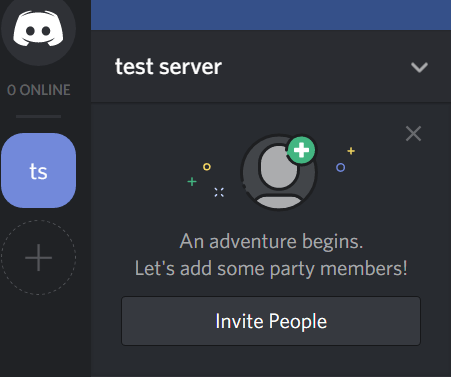
Tout d’abord, cliquez sur la flèche vers le bas pour ouvrir les options de votre serveur.
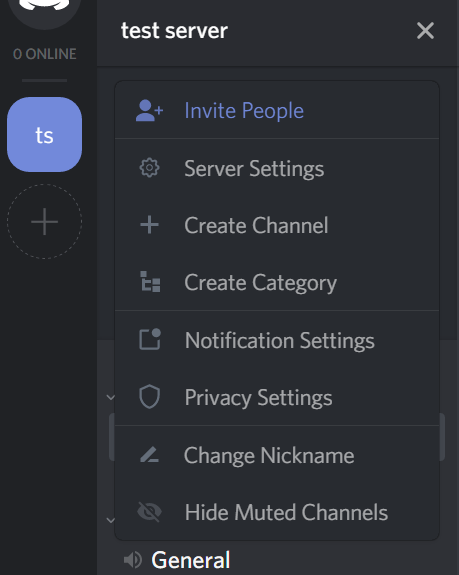
Ensuite, cliquez sur l’option qui dit Paramètres du serveur.
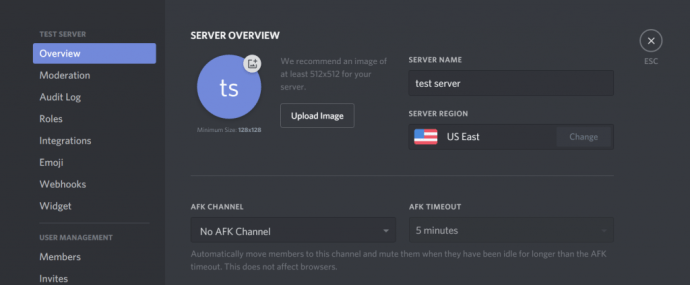
Cliquez sur ‘Modifier’
Maintenant, sous la section qui dit Région du serveur, appuyez sur le bouton qui dit Changer. Cela devrait être plus proche du côté droit de la fenêtre de l’application.
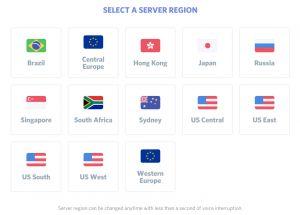
Enfin, choisissez un emplacement qui, selon vous, serait le plus proche de votre emplacement physique. Dans mon cas, ce serait « US East ». Mais, si vous vivez en Californie ou dans l’État de Washington, vous feriez mieux de choisir US West.
Offre limitée : 3 mois GRATUITS !
Sélectionnez simplement ce que vous pensez être le plus proche de vous. Si l’un s’avère plus lent que l’autre, vous pouvez toujours entrer, changer à nouveau l’emplacement du serveur et voir si votre latence s’améliore.
Cliquez sur l’un des emplacements du serveur vocal pour enregistrer vos modifications. L’un des avantages de Discord est qu’après avoir changé de serveur, il y aura moins d’une seconde de perturbation de la voix. Cela dit, changer de serveur ne gâchera aucune conversation en cours.
Vous ne voyez pas l’option pour les paramètres du serveur ?
Si vous essayez de changer votre emplacement mais que vous ne voyez pas l’option Paramètres du serveur, c’est probablement parce que vous n’êtes pas autorisé à accéder à ces paramètres. Au lieu du menu ci-dessus, vous verrez ceci :
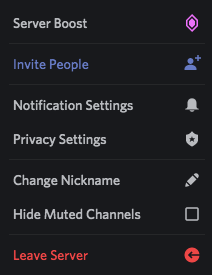
En supposant que la latence ou la qualité de la voix soit vraiment terrible, contactez les administrateurs du serveur et demandez-leur de basculer sur le rôle « Gérer le serveur » pour vous. Une fois qu’ils ont fait cela, vous pouvez procéder à la mise à jour de votre emplacement pour leur serveur.
Les administrateurs et les propriétaires de serveurs peuvent ensuite révoquer le rôle une fois que vous avez effectué la modification s’ils le souhaitent.
Configurer un emplacement sur un nouveau serveur
Si vous envisagez de configurer un nouveau serveur sur Discord, l’application facilite le choix de l’emplacement de serveur vocal le plus optimal pour votre serveur dès le départ.
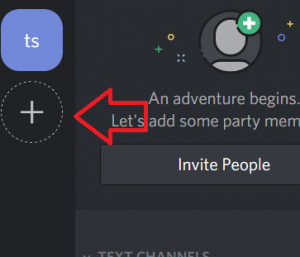
Pour commencer, appuyez sur le bouton « + » dans la colonne de navigation de gauche du serveur. Lorsque l’option apparaît, appuyez sur le bouton Créer un serveur.
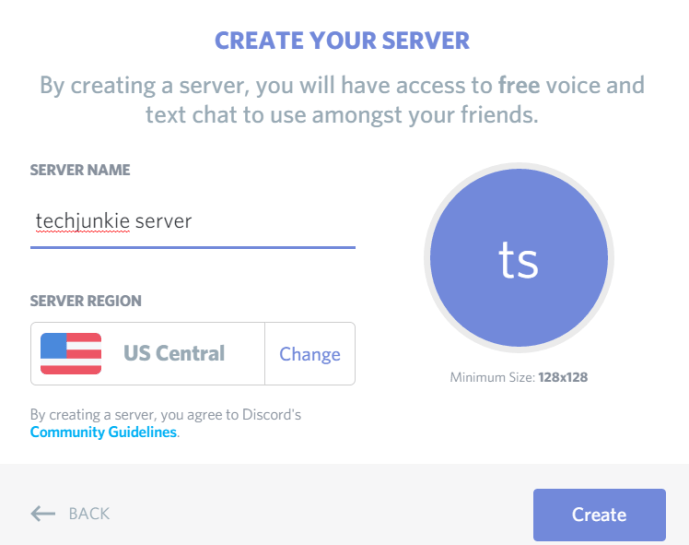
Sur l’écran suivant, il vous sera demandé de nommer votre serveur, puis de sélectionner la région du serveur. Appuyez sur le bouton qui dit, Changer, et vous pourrez choisir parmi la liste des régions du serveur vocal comme nous l’avons fait ci-dessus. Cliquez sur la région qui serait la plus optimale et les modifications sont automatiquement enregistrées.
Enfin, appuyez sur le bouton Créer. Invitez des amis, voyez comment fonctionne le serveur vocal et si la latence est un peu élevée, vous pouvez toujours modifier à nouveau l’emplacement du serveur vocal en suivant les étapes précédentes.
Comment changer l’affichage de l’heure / de l’heure sur Discord
Discord utilise l’heure du système pour mettre à jour l’heure sur l’application. Pour changer l’heure de Discords, vous devrez changer l’heure sur votre ordinateur ou votre appareil mobile. Allez dans les paramètres et changez l’heure là-bas.
Vous ne pouvez pas réellement modifier manuellement l’affichage de l’heure sur Discord, mais il existe un moyen de contourner cette étrange erreur de personnalisation.
Pour changer l’heure en affichage 24h, vous devrez changer la langue ou l’emplacement de votre Discord. Cela peut être fait dans vos paramètres et n’est pas automatiquement mis à jour par l’application. Le Japon, par exemple, utilise l’affichage de l’heure sur 24h. Changer votre emplacement au Japon transformera automatiquement votre horloge de 12h en 24h. Pour le rétablir, sélectionnez Canada, Amérique ou n’importe quel endroit avec un affichage de l’heure de 12h.
Changer l’affichage de la date de JJ/MM/AAAA à MM/JJ/AAAA ou vice versa nécessite que vous fassiez la même chose. MM/DD/YYYY n’est pratiquement utilisé qu’aux États-Unis, mais définir votre langue sur l’anglais fera automatiquement apparaître le mois avant la date. Changer la langue en espagnol résoudra ce problème.
Dépannage audio
La plupart des utilisateurs affirment que la modification de l’emplacement dans Discord aide à réduire la latence de la qualité audio. En tant que tel, même le moindre décalage peut complètement ruiner votre expérience de jeu. La raison pour laquelle nous aimons tant Discord est qu’il offre la meilleure qualité pour les joueurs.
Que pouvez-vous faire si vous rencontrez des problèmes audio et que le fait de changer de région ne résout pas le problème ?
En plus de redémarrer Discord et de vérifier vos connexions matérielles, vous pouvez accéder aux paramètres de votre serveur et effectuer un test de micro. Appuyez sur l’option « Voix et vidéo » sur le côté gauche des paramètres de Discord pour vous aider à affiner votre problème.
Certains utilisateurs ont trouvé utile de passer en mode de compatibilité lors de l’utilisation de Windows 7. Après des mises à jour récentes, de nombreuses personnes ont constaté que leur audio avait un retard et il semble que, en changeant, ces bogues sont généralement résolus avec de nouvelles mises à jour.
Questions fréquemment posées
Voici quelques réponses à d’autres questions que nous recevons souvent concernant Discord.
Discord affiche-t-il votre position ?
Non, Discord ne donne pas votre position aux autres. Plusieurs utilisateurs se sont plaints qu’un autre utilisateur connaît leur emplacement, il convient donc de mentionner que même si Discord ne donne pas votre emplacement, il existe plusieurs façons de le découvrir.
Mis à part l’évidence; Dire à quelqu’un où vous vivez, si vous utilisez le même nom d’utilisateur sur Discord que vous utilisez pour d’autres services (c’est-à-dire les médias sociaux, le gamer tag, etc.), alors l’autre utilisateur peut déduire où vous vivez.
On dit également que l’envoi d’une image à quelqu’un enverra votre position dans Discord. D’après nos tests, c’est faux. Pour démystifier davantage cette théorie, il n’y a pas de paramètres dans Discord qui nous permettraient de désactiver cette fonctionnalité et cela n’est pas indiqué dans la politique de confidentialité (par conséquent, Discord aurait de gros problèmes s’ils envoyaient votre position à d’autres sans votre consentement). Cependant, il n’est pas hors de portée de la réalité que quelqu’un puisse utiliser Discord pour hameçonner votre position et d’autres informations en envoyant des liens et des images.
J’ai changé d’emplacement, mais j’ai toujours des problèmes de qualité audio. Que puis-je faire?
Si vous avez changé de lieu et que les problèmes audio persistent, vous devrez effectuer un dépannage léger pour identifier le problème :
- Changer d’appareil
- Changer de casque
- Changer de connexion Internet (wifi à cellulaire et vice versa)
- Assurez-vous que Discord est à jour
- Utilisez le navigateur Web plutôt que l’application ou le client de bureau
- Utilisez la section Voix et vidéo des paramètres pour activer et désactiver votre sensibilité audio et vos méthodes d’entrée
Il existe un certain nombre de raisons pour lesquelles vous pouvez avoir des problèmes audio qui n’ont rien à voir avec Discord mais plutôt avec les périphériques que vous utilisez. Essayer différentes choses de la liste ci-dessus devrait affiner le coupable et vous conduire à une solution de travail.

